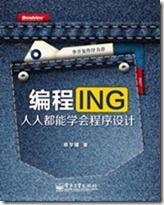使用交互环境
使用交互环境
许多脚本语言的解释器都提供了交互环境,我们可通过此环境与计算机沟通交流。为什么叫做
交互环境?因为我们在这里通过编程语言与计算机沟通,让它做任何事情,它都会立刻照办并
给予我们反馈。
运行REBOL 解释器的方式很简单,用鼠标双击REBOL 解释器的文件即可,你会看到一个文
字窗口,这个窗口就是REBOL 的交互环境。一般来说,微软Windows 的文字窗口底色是黑色,
苹果Mac OS X 文字窗口的底色是白色。本书一律用黑色底色表示REBOL 交互环境的窗口。
窗口上出现大量的文字信息,包括REBOL 的版本,版权声明,用法等。最后出现>>,以及
一个闪烁的光标,表示可输入代码。你可以在光标后面输入REBOL 程序。
动手做下面的两个实验:
•• 输入1 + 2,再按下回车键。这是一个很简短的程序。
•• 输入q或者quit(q是quit的简写),再按下回车键,就可以退出REBOL。
如果你遵照前面的操作方式,已经退出REBOL 解释器,那么现在重新打开它吧!
我们可以通过what-dir 来得知当前目录(dir)路径是什么(what)。所谓当前目录就是默
认目录。若文件没有指定路径,默认该文件是在当前目录下。
Windows 版的REBOL 初始时当前目录是没问题的,就是REBOL 主目录。但Mac 版就有
问题了,居然是用户主目录。你可以通过cd 函数来调整当前目录。cd 是改变目录(change
directory)的意思。
值得强调一点:REBOL 规定文件(目录也算文件的一种)一定要前置% 符号,且不管操作系
统采用/ 还是\ 当做目录分隔符号,REBOL 一律采用/。% 后面紧跟着/ 则表示绝对路径。
REBOL 解释器窗口也称为REBOL 交互环境。在交互环境下,你会看到>> 与==,分别是输
入提示符与结果提示符。顾名思义,输入提示符提示我们后面可以输入程序,结果提示符提示
我们后面出现的是执行的结果(即返回值)。在输入提示符后面,我们可以输入一行REBOL
代码,再按下回车键,这行代码被称为命令行。
以此图为例,第一个命令行是power 2 3(2 的前后有空格),计算2 的3 次方;第二个命令
行建立一个文件hello.txt,内容是Hello;第三个命令行是LS,列出当前目录下的所有文件(会
看到刚才建立的hello.txt);第四个命令行是删除hello.txt 文件。第五个命令行再度列出当前目
录下的所有文件(会看到hello.txt 消失了)。
有的命令行在运算的过程中有返回值,有的则没有返回值。简单地理解这件事:以求值或查询
为目的的代码(power、what-dir、+),会有返回值;但以做事为主要目的的代码(write、
LS、delete),就可能不会有返回值。
本文节选自《编程ING:人人都能学会程序设计》一书
蔡学镛 著
电子工业出版社出版
图书详细信息:
http://www.cnblogs.com/broadview/archive/2012/07/27/2611683.html